Sådan aktiveres Telnet i Windows 10
Teletype Network , mere almindeligt kendt som Telnet , er en netværksprotokol, der går forud for de aktuelt anvendte Transmission Control Protocols ( TCP ) og Internet Protocols (IP). Udviklet så tidligt som i 1969, bruger Telnet en simpel kommandolinjegrænseflade,( simple command-line interface) som overvejende bruges til at etablere en fjernforbindelse mellem to forskellige systemer og kommunikere mellem dem. Så hvordan aktiverer man Telnet på Windows Server 2019 eller 2016? (how to enable Telnet on Windows Server 2019 or 2016?)Telnet - netværksprotokollen består af to forskellige tjenester: Telnet Client & Telnet Server. Brugere, der søger at styre et fjernsystem eller en fjernserver, skal køre Telnet - klienten, mens det andet system kører en Telnet -server. Vi bringer dig en perfekt guide, der vil hjælpe med at lære, hvordan du aktiverer Telnet i Windows 7/10 .

Sådan aktiveres Telnet i Windows 7 eller 10(How to Enable Telnet in Windows 7 or 10)
Da Telnet -netværksprotokoller blev udviklet i internettets formative år, mangler det enhver form for kryptering(it lacks any form of encryption) , og kommandoer mellem en telnet-server og klient udveksles i almindelig tekst. I 1990'erne, da internettet og computere blev tilgængelige for et meget større publikum, begyndte bekymringer over kommunikationssikkerhed at vokse. Disse bekymringer betød, at Telnet blev erstattet af Secure Shell Protocols ( SSH ), som krypterede data før transmission og autentificerede forbindelser ved hjælp af certifikater. Telnet-protokoller(Telnet protocols) er dog slet ikke, døde og begravede endnu, de bliver stadig brugt til:
- send kommandoer og fjernadministrer serveren for at køre et program, få adgang til filer og slette data.
- administrere og konfigurere nye netværksenheder såsom routere og switches.
- test TCP-forbindelse.
- kontrollere portstatus.
- tilslutte RF-terminaler(RF Terminals) , stregkodescannere(Barcode) og lignende dataindsamlingsenheder.
Dataoverførsel(Data) i simpelt tekstformat fra Telnet indebærer hurtigere hastighed(faster speed) og nem opsætningsproces(easy setup) .
Alle Windows - versioner har Telnet-klienten(Telnet Client) forudinstalleret; selvom klienten i Windows 10 er deaktiveret som standard(disabled by default) og kræver manuel aktivering. Læs også T op 30 bedste IRC-klienter til Windows(op 30 Best IRC clients for Windows) . Der er kun to måder at aktivere Telnet Windows Server 2019/2016 eller Windows 7/10 på.
Metode 1: Brug af kontrolpanelet
(Method 1: Using Control Panel
)
Den første metode til at aktivere det er ved at bruge indstillingsgrænsefladen i Kontrolpanel(Control Panel) . Sådan aktiverer du Telnet i Windows 7 eller 10:
1. Tryk på Windows(Windows) -tasten, og skriv Kontrolpanel(Control Panel) . Klik på Åbn(Open) for at starte den.

2. Indstil View by > Small icons , og klik på Programmer og funktioner(Programs and Features) , som vist nedenfor.

3. Klik på Slå Windows-funktioner til eller(Turn Windows features on or off) fra i venstre rude.

4. Rul(Scroll) ned på listen og marker afkrydsningsfeltet mærket Telnet Client , som fremhævet nedenfor.

5. Klik på OK for at gemme ændringerne.
Læs også: (Also Read:) Vis kontrolpanel i WinX Menu i Windows 10(Show Control Panel in WinX Menu in Windows 10)
Metode 2: Brug af kommandoprompt
(Method 2: Using Command Prompt
)
Telnet kan også aktiveres ved at køre en enkelt kommandolinje i enten kommandoprompt(Command Prompt) eller Windows Powershell .
Bemærk:(Note:) Både kommandoprompt(Command Prompt) og Windows Powershell skal startes med administrative rettigheder for at aktivere Telnet .
Sådan aktiverer du Telnet i Windows 7 eller 10 ved hjælp af DISM- kommandoen:
1. Skriv cmd på (cmd)søgelinjen(Search bar) på proceslinjen .
2. Klik på Kør som administrator(Run as administrator ) for at starte kommandoprompt.
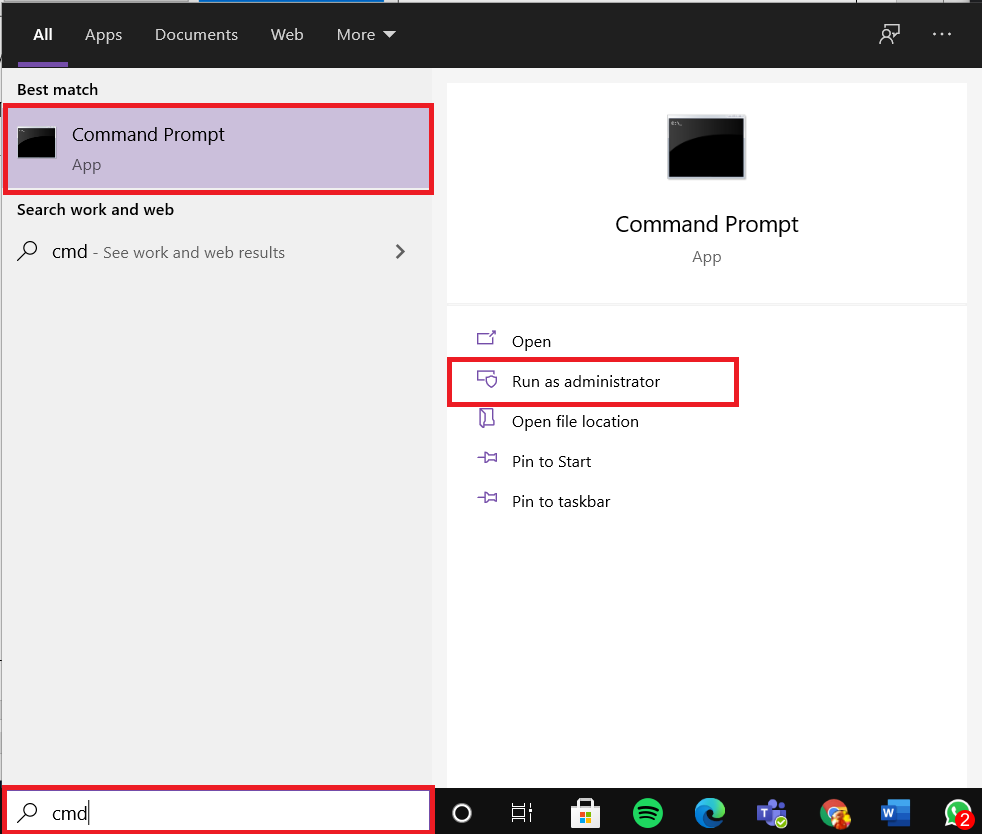
3. Indtast den givne kommando, og tryk på Enter-tasten:(Enter key:)
dism /online /Enable-Feature /FeatureName:TelnetClient

Sådan aktiverer du Telnet i Windows 7/10 . Du kan nu begynde at bruge Telnet -funktionen og oprette forbindelse til en ekstern Telnet-server .
Læs også: (Also Read: )Slet en mappe eller fil ved hjælp af kommandoprompt (CMD)(Delete a Folder or File using Command Prompt (CMD))
Tilfældig brug af (Casual Uses of )Telnet
Mens Telnet -protokoller kan betragtes som arkaiske af mange, har entusiaster stadig holdt det i live i forskellige former.
Mulighed 1: Se Star Wars(Option 1: Watch Star Wars)
I det 21. århundrede er et berømt og afslappet tilfælde af Telnet at se en ASCII-version af Star Wars(ASCII version of Star Wars) i kommandopromptvinduet(Command Prompt) , som følger:
1. Start kommandoprompt som administrator(Command Prompt as administrator) som instrueret i metode 2(Method 2) .
2. Skriv Telnet Towel.blinkenlights.nl og tryk på Enter for at udføre.
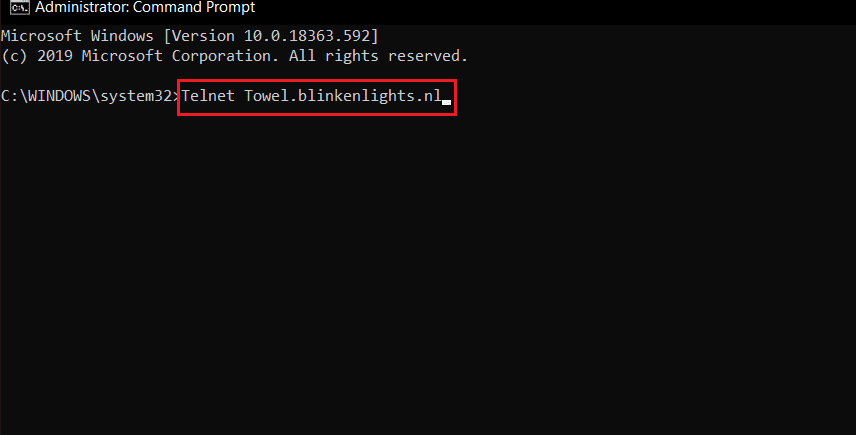
3. Læn dig nu tilbage og nyd George Lucas, Star Wars: A New Hope (Episode IV) på en måde, du aldrig vidste eksisterede.

Mulighed 2: Spil skak
(Option 2: Play Chess
)
Følg trinene nedenfor for at spille skak i kommandoprompt(Command Prompt) ved hjælp af Telnet:
1. Start kommandoprompt som administrator(Command Prompt as administrator ) som tidligere
2. Skriv Telnet og tryk på Enter for at aktivere det.
3. Skriv derefter o freechess.org 5000(o freechess.org 5000) og tryk på Enter-tasten(Enter key) .

4. Vent på, at Free Internet Chess Server er sat op. Indtast et nyt brugernavn(username) og begynd at spille.

Hvis du også kender sådanne fede tricks med Telnet- klienten, så del det samme med os og andre læsere i kommentarfeltet nedenfor.
Ofte stillede spørgsmål (ofte stillede spørgsmål)(Frequently Asked Questions (FAQs))
Q1. Er Telnet tilgængeligt i Windows 10?
Ans. Telnet - funktionen er tilgængelig på Windows 7, 8 og 10(Windows 7, 8 & 10) . Som standard er Telnet deaktiveret på Windows 10 .
Q2. Hvordan konfigurerer jeg Telnet i Windows 10 ?
Ans. Du kan konfigurere Telnet i Windows 10 fra Kontrolpanel(Control Panel) eller Kommandoprompt(Command Prompt) . Følg metoderne forklaret i vores guide for at gøre det samme.
Q3. Hvordan aktiverer jeg telnet fra kommandoprompt(Command Prompt) i Windows 10 ?
Ans. Udfør blot(Simply) den givne kommando i kommandopromptvinduet(Command Prompt) , der kører med administrative rettigheder:
dism /online /Enable-Feature /FeatureName:TelnetClient
Anbefalede:(Recommended:)
- C:\windows\system32\config\systemprofile\Desktop is Unavailable: Fixed
- 3 måder at dræbe en proces i Windows 10(3 Ways To Kill A Process In Windows 10)
- Sådan downloades GIF fra GIPHY(How to Download GIF from GIPHY)
- Ret fejl TVAPP-00100 på Xfinity Stream(Fix Error TVAPP-00100 on Xfinity Stream)
Vi håber, at denne vejledning var nyttig, og at du var i stand til at lære, how to enable Telnet in Windows 7/10 . Hvis du har spørgsmål eller forslag, er du velkommen til at skrive dem i kommentarfeltet.
Related posts
Deaktiver Pinch Zoom-funktionen i Windows 10
Oprettelse af en komplet systemimage-backup i Windows 10 [Den ultimative guide]
Sådan opretter du en sikkerhedskopi af systembillede i Windows 10
Sådan sletter du en diskenhed eller drevpartition i Windows 10
Sådan deaktiveres Sticky Corners i Windows 10
3 måder at øge dedikeret VRAM i Windows 10
Aktiver eller deaktiver Cortana på Windows 10 låseskærm
Tilføj en printer i Windows 10 [GUIDE]
Deaktiver skrivebordsbaggrundsbillede i Windows 10
Ret lommeregneren, der ikke virker i Windows 10
Ryd udskriftskøen med magt i Windows 10
Fix VCRUNTIME140.dll mangler fra Windows 10
Sådan rettes beskadiget registreringsdatabase i Windows 10
Aktiver eller deaktiver den indbyggede administratorkonto i Windows 10
Sådan bruges Fn-tastlåsen i Windows 10
Fix Task Host Window forhindrer nedlukning i Windows 10
Rens disk ved hjælp af Diskpart Clean Command i Windows 10
Skift tid til at vise liste over operativsystemer ved opstart i Windows 10
Sådan deaktiveres Windows 10 Firewall
Omdøb brugerprofilmappe i Windows 10
